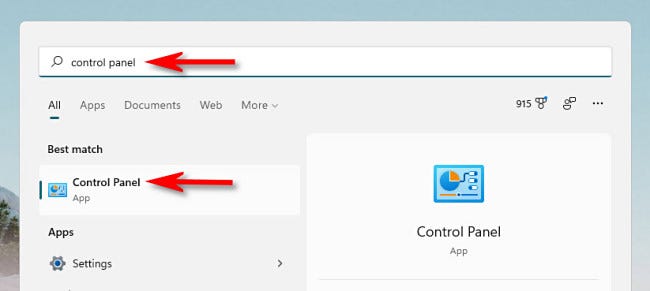win10電腦怎么上下分屏 win10電腦上下分屏

我們現(xiàn)在的手機(jī)、平板電腦、電腦都能進(jìn)行分屏操作,這樣可以同時(shí)處理多個(gè)任務(wù),不用來(lái)回切換,可以提高我們的工作效率,但是很多人都不知道電腦的分屏怎么進(jìn)行操作,今天小編就來(lái)分享一下電腦的上下分屏的操作方法!
具體方法如下:
1、在桌面上打開(kāi)多個(gè)應(yīng)用,我們選擇5個(gè)窗口進(jìn)行演示。
2、鼠標(biāo)左鍵點(diǎn)擊其中一個(gè)窗口上方區(qū)域,可以將窗口拖動(dòng),我們將窗口向右拖動(dòng)直到彈出一個(gè)陰影,松開(kāi)鼠標(biāo),電腦會(huì)進(jìn)入分屏模式。
3、在分屏模式中,我們看到剛才拖動(dòng)的窗口在右側(cè)占據(jù)一半的屏幕,左側(cè)顯示另外的幾個(gè)窗口縮略圖,我們點(diǎn)擊縮略圖中任意一個(gè)窗口,可以實(shí)現(xiàn)并排兩個(gè)窗口的分屏。
4、重復(fù)第2步操作,鼠標(biāo)點(diǎn)擊左側(cè)窗口上方區(qū)域,向左拖動(dòng)窗口,直到彈出一個(gè)陰影,松開(kāi)鼠標(biāo),電腦又會(huì)進(jìn)入分屏模式。這時(shí)剛才拖動(dòng)的窗口占據(jù)左側(cè)屏幕上1/2區(qū)域,左側(cè)窗口下方出現(xiàn)窗口縮略圖,點(diǎn)擊其中一個(gè)縮略圖會(huì)進(jìn)入三分屏模式。
5、點(diǎn)擊其中一個(gè)窗口,按住電腦鍵盤(pán)上的win+方向鍵(上下左右),可以調(diào)整當(dāng)前屏幕顯示位置。
6、那么怎么實(shí)現(xiàn)四分屏呢,打開(kāi)另外一個(gè)窗口,重復(fù)5步方法操作,按住鍵盤(pán)win+方向鍵(上下左右),調(diào)整新打開(kāi)的窗口到右側(cè)下方,電腦又會(huì)進(jìn)入分屏選擇模式,點(diǎn)擊其中一個(gè)縮略圖,就會(huì)進(jìn)入四分屏模式啦。目前最多只能進(jìn)入四分屏。
總結(jié):大家啊按照以上方法,打開(kāi)多個(gè)窗口,然后拖動(dòng)窗口直到出現(xiàn)陰影就可以實(shí)現(xiàn)分屏了。然后還可以通過(guò)快捷鍵調(diào)整屏幕顯示位置,大家趕緊去看看吧!